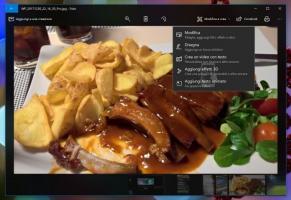Windows 10 빌드 17692에 새로운 기능이 추가되었습니다.
Microsoft는 "Redstone 5" 분기에서 Windows Insiders in the Fast Ring 및 Skip Ahead로 Windows 10 Insider Preview Build 17692를 출시합니다. 이 릴리스에는 터치 입력, Edge, 내레이터, 게임 표시줄 및 액세스 용이성에 대한 여러 개선 사항이 포함되어 있습니다. 이 빌드부터 텍스트 크기를 원하는 대로 빠르게 변경할 수 있습니다!
다음은 Windows 10 빌드 17692의 주요 변경 사항입니다.
Windows에 SwiftKey 인텔리전스 제공
스위프트키 당신에게 중요한 단어, 구 및 이모티콘을 포함하여 당신의 쓰기 스타일을 학습하여 더 정확한 자동 수정 및 예측을 제공합니다. Android 및 iOS에서 사용할 수 있으며 오늘 빌드부터 SwiftKey는 이제 터치 키보드를 사용하여 Windows에서 타이핑 경험을 강화합니다. 영어(미국), 영어(영국), 프랑스어(프랑스), 독일어(독일), 이탈리아어(이탈리아), 스페인어(스페인), 포르투갈어(브라질) 또는 러시아인.
https://blogs.windows.com/uploads/mswbprod/sites/2/2018/06/7db1956d832ae1aaeef14ca333a9a135.gif
Microsoft Edge 개선 사항
미디어 자동 재생 여부 제어: Microsoft Edge에 대한 내부자 피드백 중 하나는 자동 재생 비디오를 더 잘 제어하기를 원한다는 것입니다. 이 빌드에서는 사이트에서 미디어를 자동 재생할 수 있는지 여부를 제어할 수 있도록 Microsoft Edge에 새로운 설정을 추가했습니다.
이 설정의 초기 미리보기는 "고급 설정", "사이트에서 미디어를 자동으로 재생하도록 허용"에서 찾을 수 있습니다. 잘 이러한 옵션을 개선하고 예정된 항공편과 귀하의 피드백에 대한 추가 제어 기능을 추가하므로 계속 조정!
WebDriver 개선 사항: 이 빌드부터 WebDriver를 사용하여 Microsoft Edge에서 테스트를 자동화하는 것이 그 어느 때보다 쉬워졌습니다. 먼저 WebDriver를 Windows 기능 온디맨드로 만들었으므로 WebDriver를 설치할 때 더 이상 빌드/분기/플레이버를 수동으로 일치시킬 필요가 없습니다. 새로운 Windows 10 업데이트를 받으면 WebDriver 바이너리가 자동으로 업데이트됩니다.
WebDriver를 설치하려면 Windows 10 설정에서 개발자 모드를 켜거나 "옵션 기능" 설정 페이지에서 독립 실행형 기능을 설치하세요.
일치하도록 WebDriver도 업데이트했습니다. 최신 W3C 권장 사항 사양 주요 새로운 개선 사항. 이러한 변경 사항에 대해 모두 배울 수 있습니다. Microsoft Edge 개발자 블로그에서.
접근성 개선
텍스트를 크게 만들기: 귀하의 피드백을 듣고 시스템 전체에서 텍스트 크기를 늘리는 기능이 그 어느 때보다 개선되었음을 알려드리게 되어 기쁩니다! 오늘 빌드에서 설정 > 접근성 > 디스플레이로 이동하면 새로운 설정을 찾을 수 있습니다. "모든 것을 더 크게 만들기"라고 함 - 이 슬라이더는 시스템, win32 앱 및 UWP에서 텍스트를 조정합니다. 앱.
즉, 이제 시스템의 전체 크기를 변경하지 않고도 시작 메뉴, 파일 탐색기, 설정 등에서 텍스트를 더 크게 만들 수 있습니다.
내레이터 개선 사항
귀하의 피드백을 바탕으로 오늘의 빌드로 내레이터에 대한 많은 업데이트를 수행했음을 알 수 있습니다.
- 내레이터 표준 키보드 레이아웃: 이제 내레이터는 화면 판독기 사용자에게 더 친숙하도록 설계된 새로운 키보드 레이아웃과 함께 제공됩니다. 이러한 변경 사항에 대한 자세한 내용은 첨부 문서를 참조하십시오(새 내레이터 키보드 레이아웃 문서 소개).
- 자동 대화 읽기: 이제 내레이터를 전경으로 가져올 때 대화 상자의 내용을 자동으로 읽습니다. 경험은 내레이터가 대화의 제목, 대화 내의 포커스된 요소 및 대화의 맨 위에 있는 정적 텍스트(있는 경우)를 말하는 것입니다. 예를 들어 변경 사항이 저장되지 않은 Word에서 문서를 닫으려고 하면 내레이터는 제목 "Microsoft Word", 포커스 "저장 버튼" 및 대화 상자 내의 정적 텍스트를 말합니다.
- 내레이터 찾기: 이제 내레이터의 새로운 찾기 기능을 사용하여 텍스트를 검색할 수 있습니다. 텍스트를 찾으면 내레이터가 찾은 항목으로 이동합니다. 명령 매핑에 대해서는 함께 제공되는 키보드 레이아웃 설명서를 참조하십시오.
- 개체 목록: 내레이터는 이제 응용 프로그램이나 콘텐츠에 있는 링크, 머리글 또는 랜드마크 목록을 표시할 수 있습니다. 목록이나 창의 텍스트 필드에 입력하여 결과를 필터링할 수도 있습니다. 명령 매핑에 대해서는 함께 제공되는 키보드 레이아웃 설명서를 참조하십시오.
- 스캔 모드에서 선택: Shift-선택 명령을 사용하여 내레이터의 스캔 모드에서 콘텐츠를 선택할 수 있는 것과 함께 이제 선택할 수도 있습니다. 먼저 블록의 한쪽 끝으로 이동하고 F9 키를 누르고 블록의 다른 쪽 끝으로 이동한 다음 키를 눌러 데이터 블록 F10. F10을 누르면 두 지점 사이의 전체 내용이 선택됩니다.
- 스캔 모드에서 컨트롤에서 중지: 스캔 모드는 몇 개의 키만 사용하여 화면을 이동할 수 있는 내레이터의 기능입니다. 스캔 모드는 기본적으로 Edge에서 이미 켜져 있으며 Caps Lock + 스페이스바를 눌러 켜고 끌 수 있습니다. 스캔 모드에 있는 동안 위쪽 및 아래쪽 화살표 키를 눌러 페이지의 다른 부분을 읽을 수 있습니다. 이 업데이트를 통해 스캔 모드에서 아래쪽 화살표를 누르면 대화형 요소가 중지되어 더 쉽게 사용할 수 있습니다. 이 새로운 동작의 예는 여러 링크가 있는 단락을 읽는 경우 아래쪽 화살표를 누르면 내레이터가 이러한 링크에서 중지된다는 것입니다.
이러한 개선 사항을 시도하면서 여러분의 의견을 듣고 싶습니다. 이 링크피드백 허브의 내레이터 섹션으로 이동하거나 내레이터가 실행되는 동안 Caps + E를 누를 수 있습니다.
게임 바 개선 사항
이제 RS5 게임 바에 더 많은 기능을 출시하고 있습니다. 이 비행에는 다음과 같은 새로운 기능이 있습니다.
- 오디오 컨트롤. 기본 오디오 출력 장치를 변경하고 실행 중인 게임 및 앱의 볼륨을 음소거하거나 조정합니다.
-
성능 시각화. 게임의 프레임 속도(FPS), CPU 사용량, GPU VRAM 사용량 및 시스템 RAM 사용량을 확인합니다.
게임 모드 개선
이제 데스크탑 PC에서 게임 경험을 향상시킬 것으로 예상되는 게임 모드에 대한 새로운 옵션을 사용할 수 있습니다. 게이머 백그라운드 프로세스가 많은 PC는 게임에서 "리소스 전용"을 토글할 때 성능 향상을 볼 수도 있습니다. 술집.
검색 개선 사항
검색에서 소프트웨어 다운로드를 더 빨리 찾으십시오! 우리의 주제를 계속 검색 미리보기 환경 개선, 설치하려는 Windows 소프트웨어의 공식 다운로드 페이지를 더 쉽게 찾을 수 있도록 업데이트를 배포하고 있습니다. 팀은 이 경험을 계속 개발하고 있으며 더 많은 것이 제공될 예정입니다.
이것은 서버 측 변경 사항이므로 내부자는 빌드 17692 외부에서 이 업데이트를 볼 수 있습니다.
여혼합 현실 개선 사항
이 빌드부터 헤드셋과 PC 스피커 모두에 동시에 오디오를 스트리밍할 수 있습니다. Mixed를 실행하지 않을 때 일반 PC 스피커에서 소리를 들을 수 있는지 확인하십시오. MRP(현실 포털) 및 헤드셋의 오디오 잭 또는 혼합 현실이 내장된 헤드폰에서 달리기. 그런 다음 MRP를 포함한 모든 앱을 닫고 설정 > 혼합 현실 > 오디오 및 음성으로 이동하여 "혼합 현실 포털이 실행 중이면 헤드셋 오디오를 데스크탑으로 미러링합니다." 이제 혼합 실행 시 헤드셋과 PC 스피커 모두에서 오디오를 들을 수 있습니다. 현실.
또한 Mixed Reality Portal에서 특정 오류와 관련된 몇 가지 새로운 오류 코드를 확인할 수 있습니다. 혼합 현실 포털 앱은 혼합 현실의 더 빠른 업데이트를 지원하기 위해 다음 여러 릴리스에 걸쳐 인프라를 변경함에 따라 스토어를 통해 업데이트를 시작합니다.
수정 사항 및 알려진 문제 목록은 다음을 참조하십시오. 공식 발표.